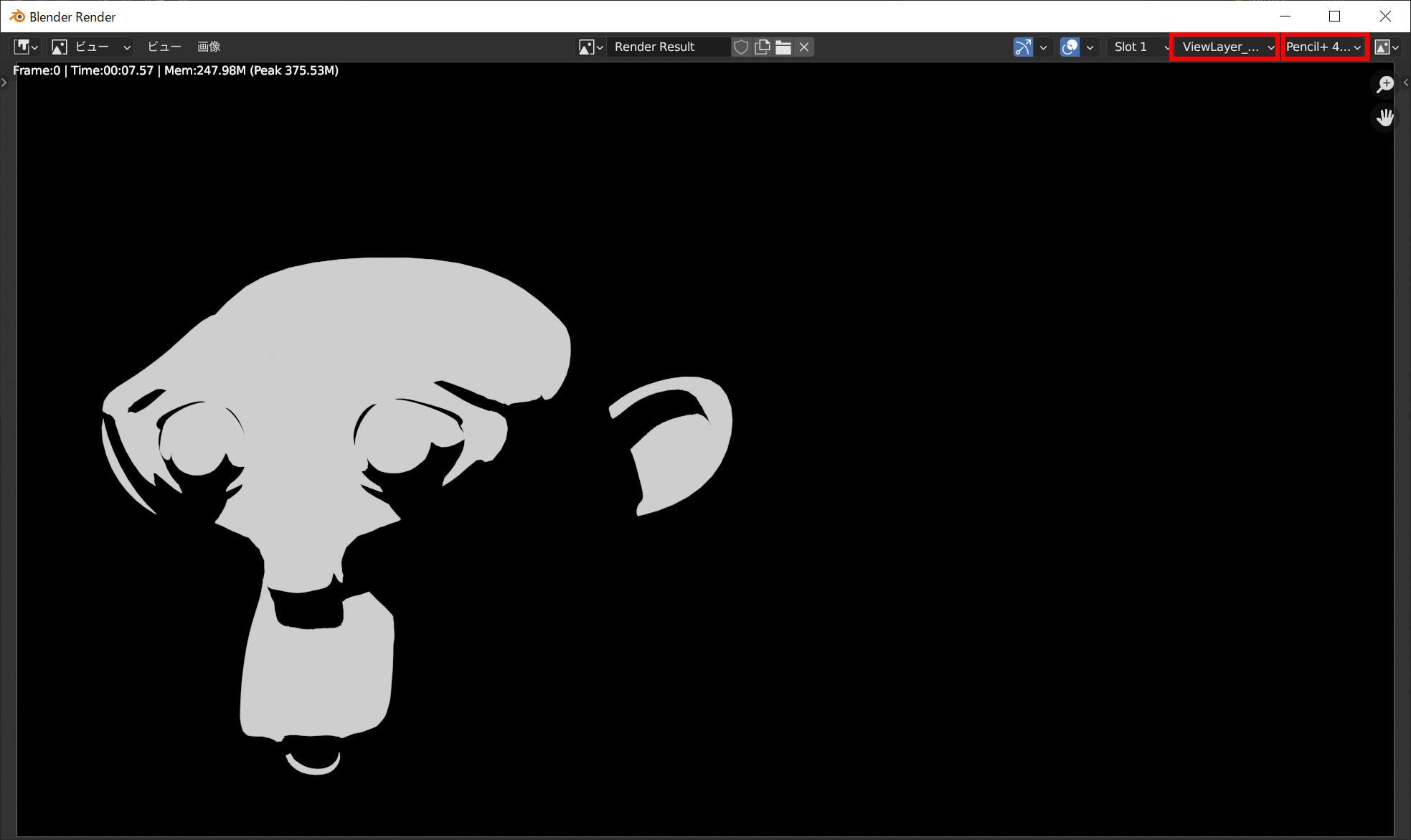レンダーエレメントの使用方法
レンダーエレメント機能を使用して、Pencil+ 4 マテリアルを個別のファイルに出力する方法を解説します。
シーンの作成¶
Pencil+ 4 マテリアルを設定したシーンを作成します。
今回は全部のオブジェクトをレンダリングする 「ViewLayer_All」、モンキーをレンダリングする「ViewLayer_Suzanne」、球をレンダリングする「ViewLayer_Sphere」3 つのビューレイヤーを作成し、ゾーンを指定して書き出します。
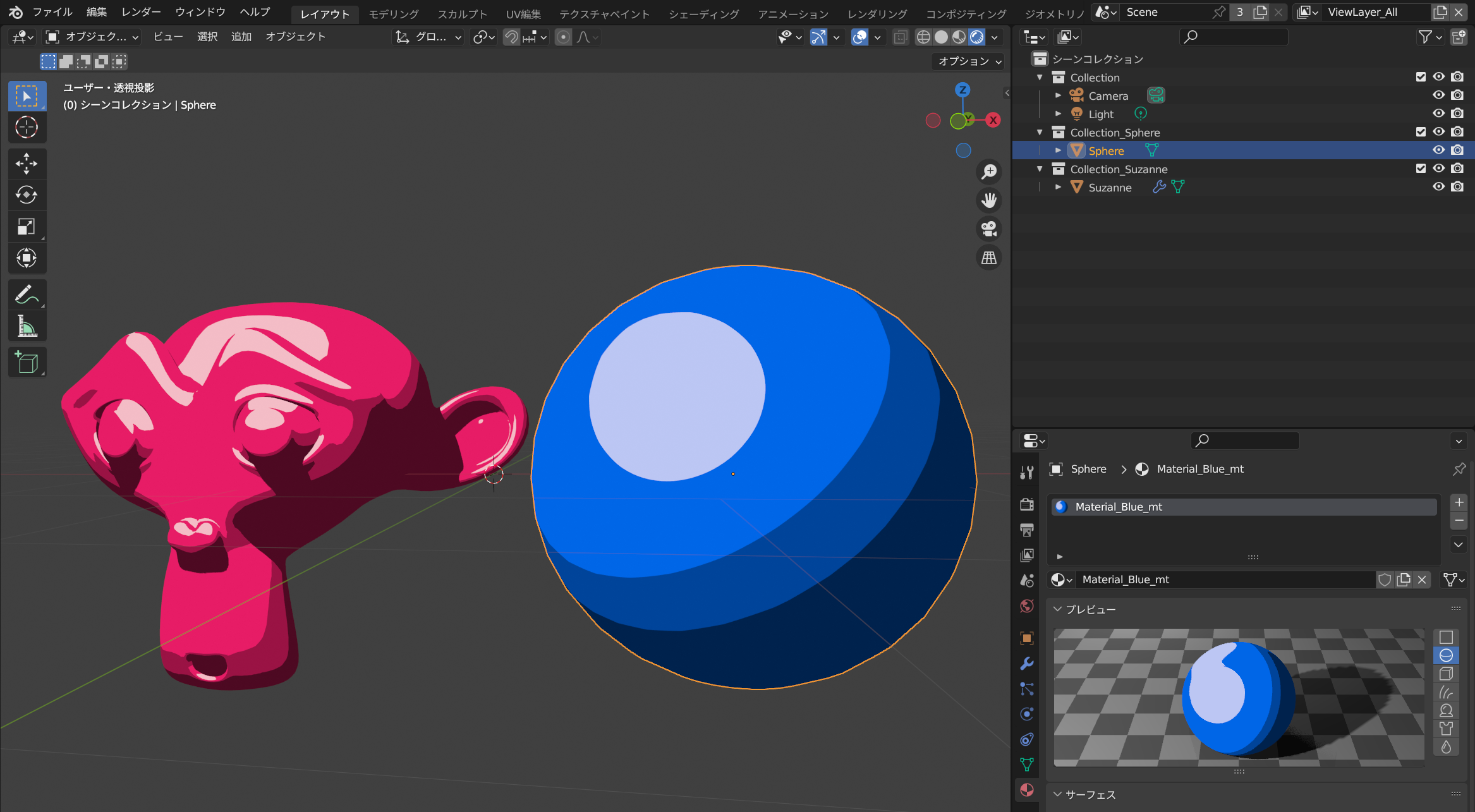
ビューレイヤーの設定¶
-
ビューレイヤー追加ボタンをクリックしてビューレイヤーが 3 つになるように追加します。レンダリングするオブジェクトをビューレイヤーで制御するため、2 つのコレクションにモンキーと球オブジェクトを別けて格納しました。
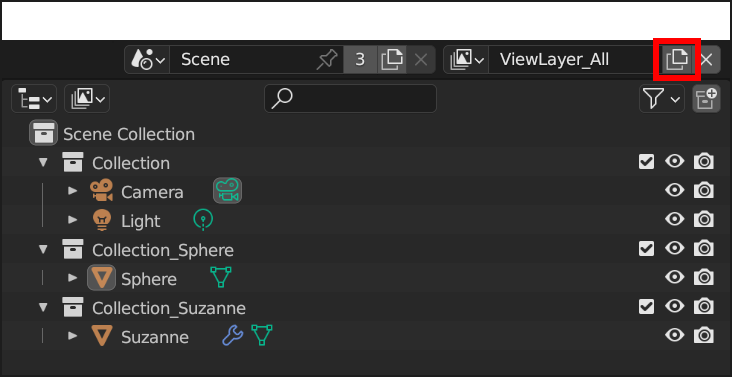
-
ビューレイヤー名を「ViewLayer_All」、「ViewLayer_Suzanne」、「ViewLayer_Sphere」に設定します。
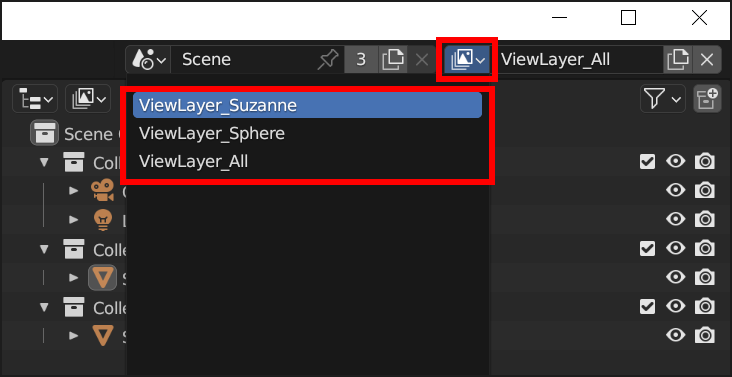
-
各ビューレイヤー選択し、コレクションのチェックをオン・オフに設定してレンダリングから省くコレクションをオフに、レンダリングに含むコレクションをオンにします。
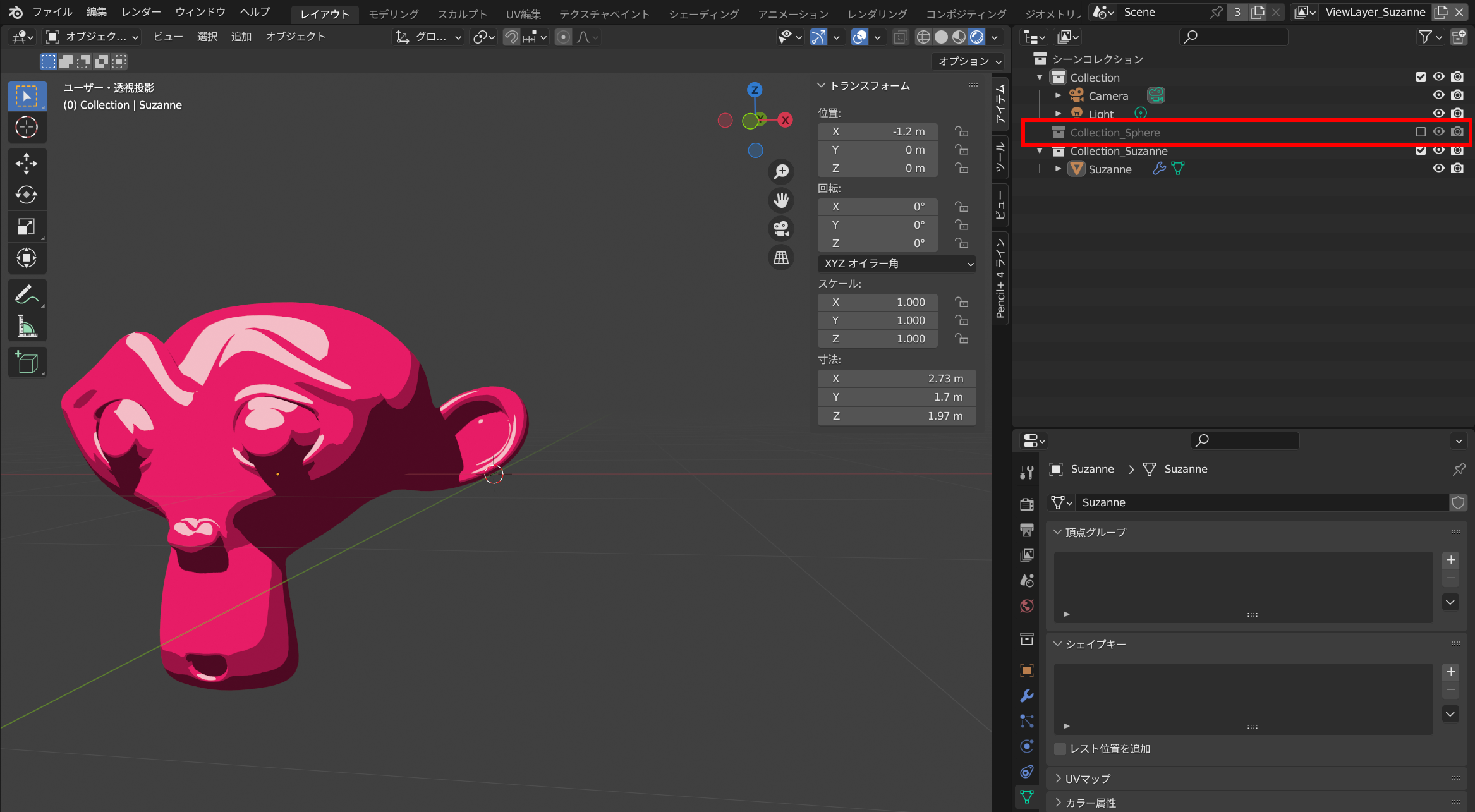
レンダーエレメントの設定¶
-
ビューレイヤープロパティの下部にある Pencil+ 4 マテリアル レンダーエレメントを有効にします。シェーダー AOV に Pencil+ 4 マテリアル レンダーエレメントのレンダーパスが追加されます。 レンダーエレメントを出力するビューレイヤー「ViewLayer_Suzanne」、「ViewLayer_Sphere」を選択してレンダーエレメントを有効にします。
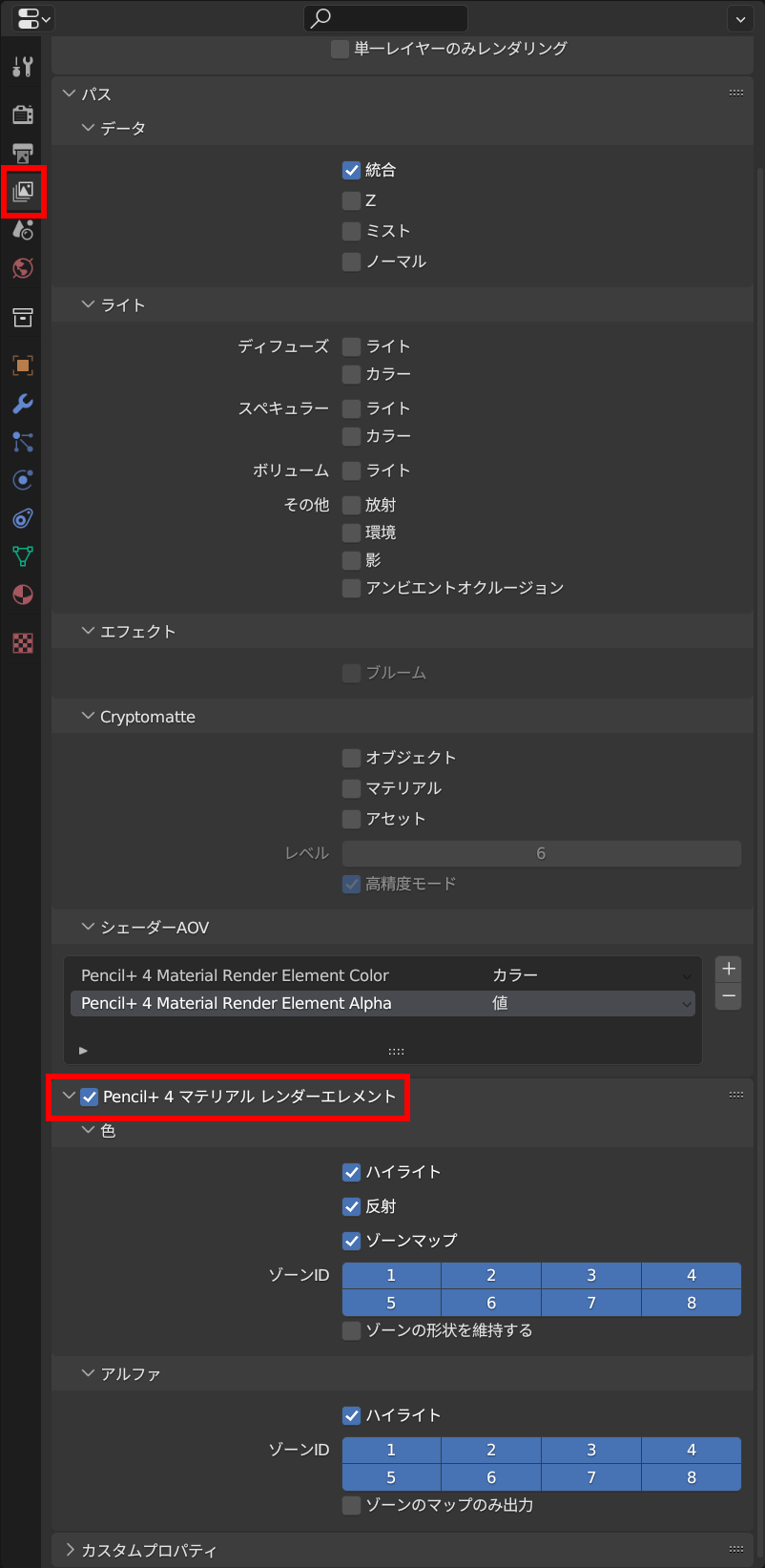
-
出力する要素とゾーン ID を選択します。「ViewLayer_Suzanne」の色はゾーン ID 3 を有効に(ゾーンの形状を維持する ON)、アルファをゾーン ID 3 を有効に設定します。
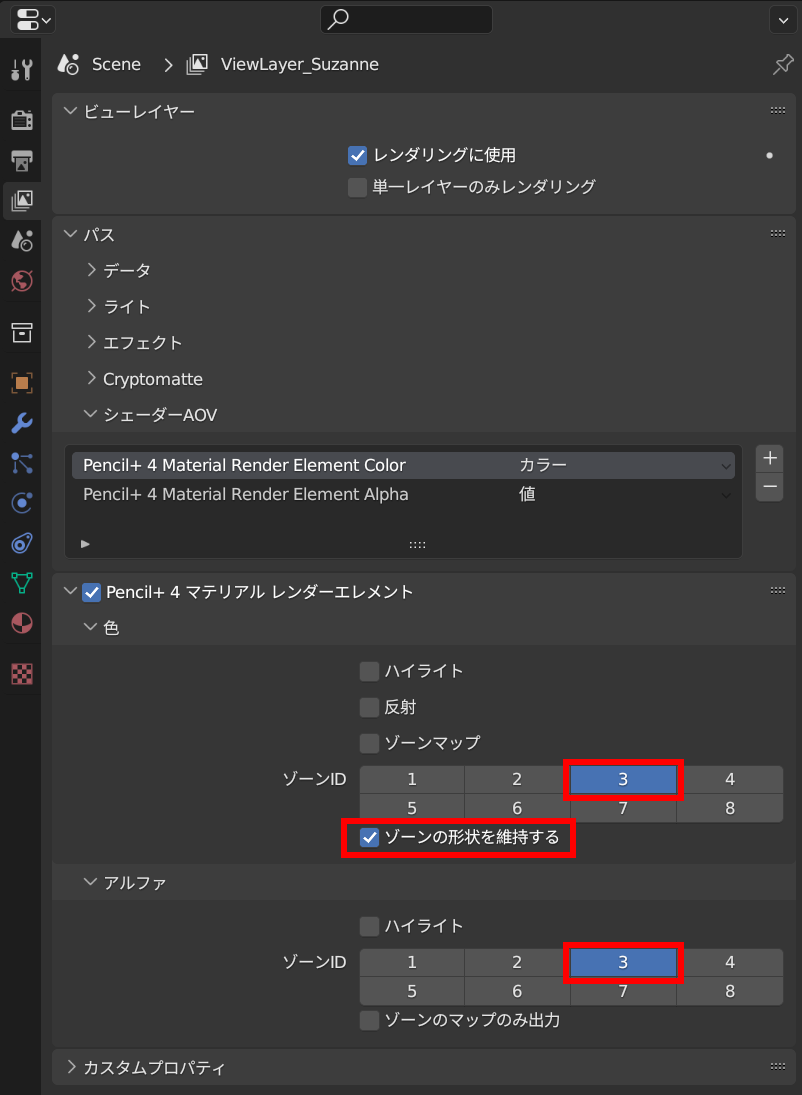
-
「ViewLayer_Sphere」は色をゾーン ID 2 を有効に(ゾーンの形状を維持する ON)にアルファをゾーン ID 2 を有効に設定します。
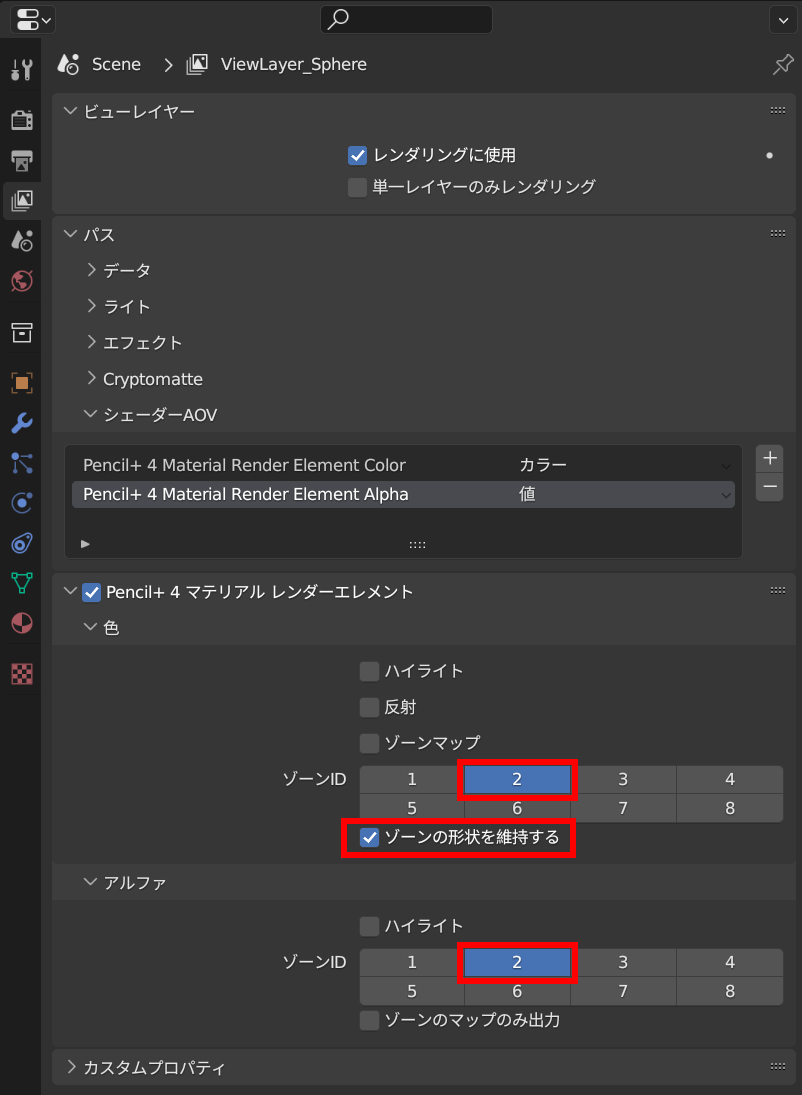
コンポシターの設定¶
-
コンポジターエディターを開いて [ノード使用] を有効にします。
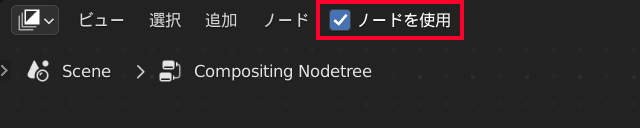
-
[入力] から [レンダーレイヤー] ノードを追加し、レンダリングするビューレイヤーを設定します。また、[ファイル出力] ノードを追加して [レンダーレイヤー] の [Pencil+ 4 Material Render Element] Color と Alpha ソケットを [ファイル出力] に接続します。 [ファイル出力] からファイル形式と保存するディレクトリなどを指定してください。
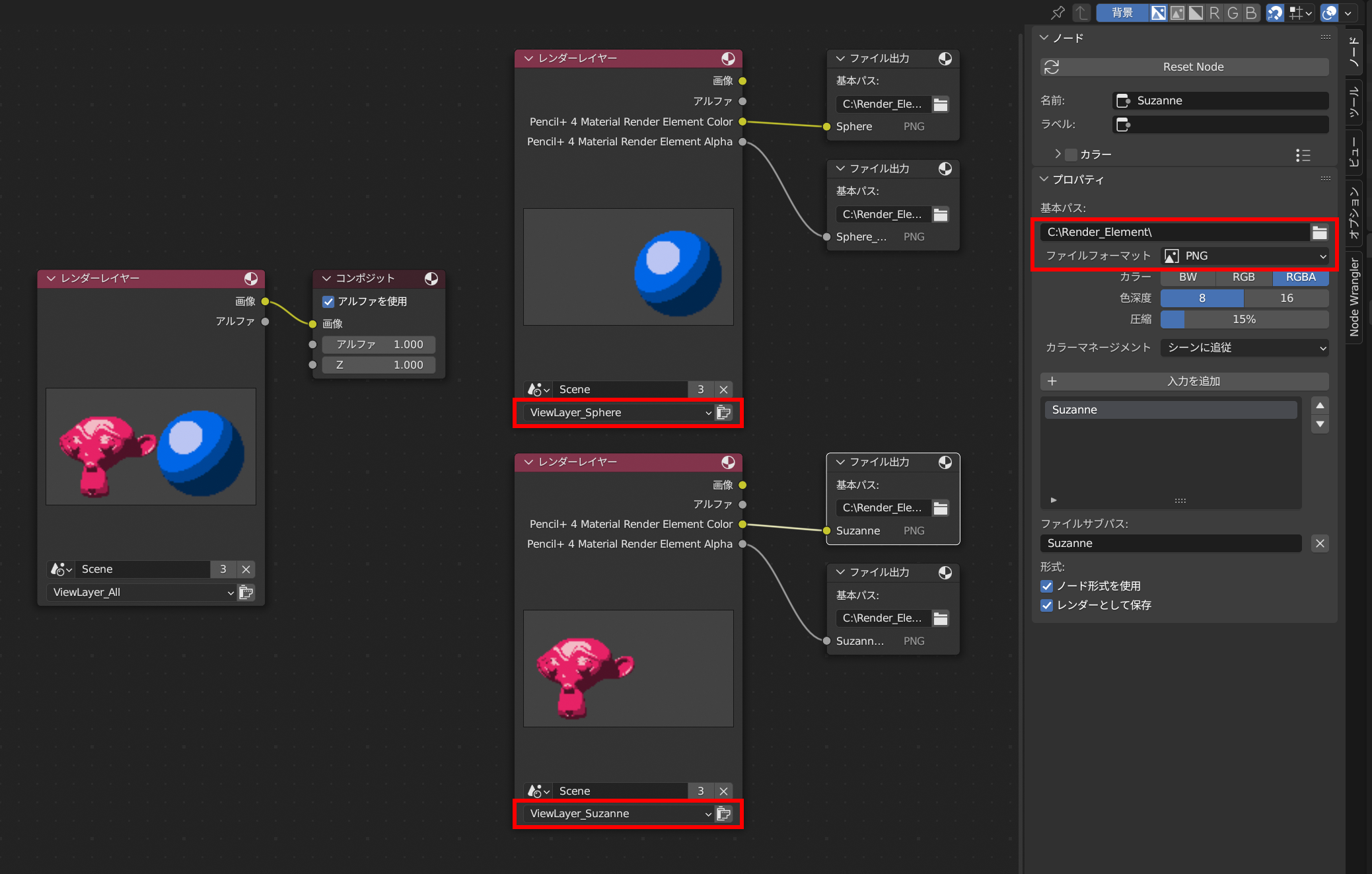
レンダリング¶
レンダリングを実行します。
レンダーエレメントで設定したゾーン ID の色とアルファの画像が [ファイル出力] ノードに指定したディレクトリに出力されます。
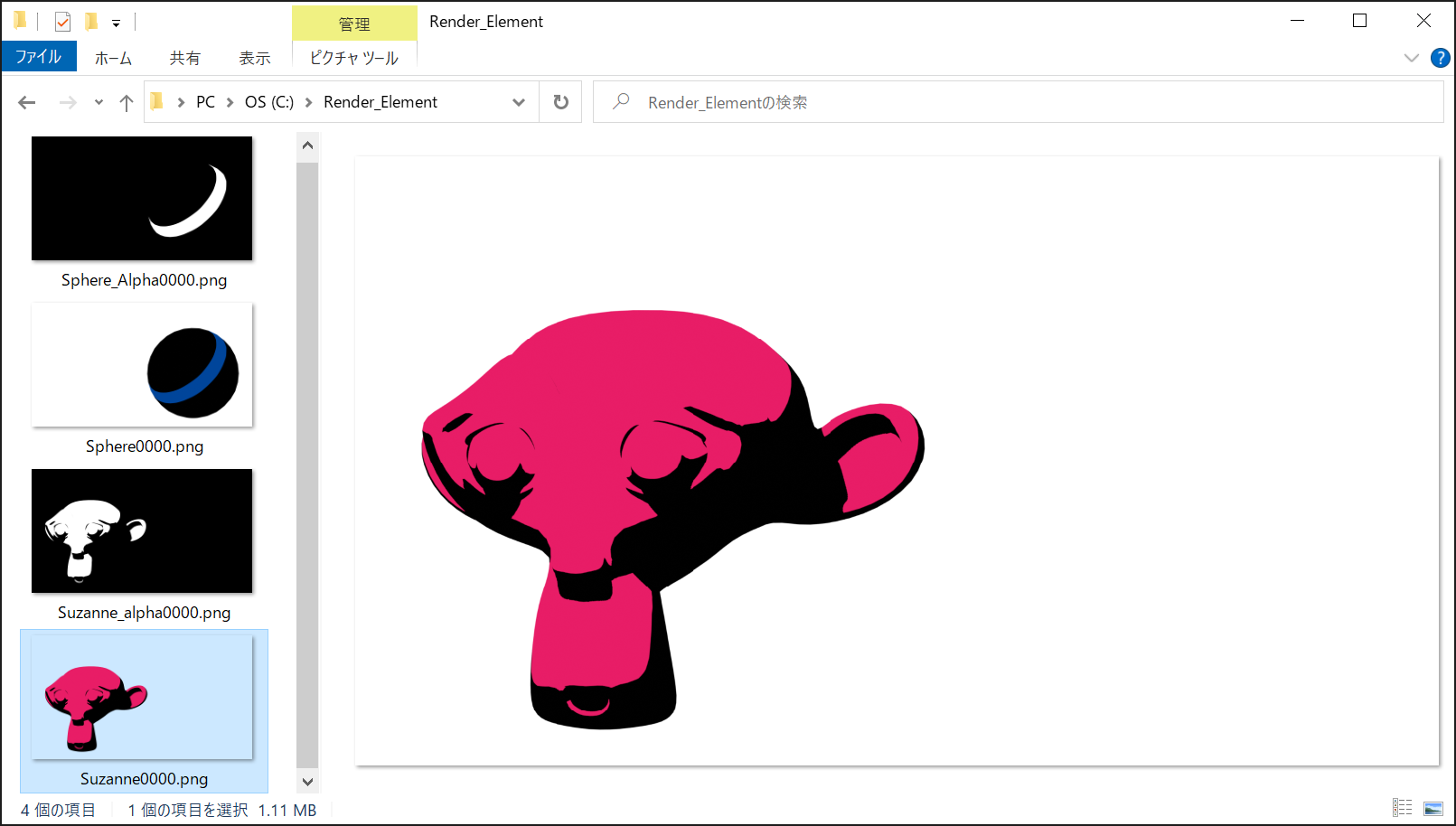
レンダリングしたレンダーエレメント画像は画像エディターからも確認できます。画像エディターの [レイヤー選択] をクリックしてレンダーエレメントのビューレイヤを選択するとレンダリング結果が表示されます。[レイヤー選択] の右にある [パスを選択] をクリックすると色とアルファが選択できます。